![]() Pemain Vidmore
Pemain Vidmore
Asas
Cara Main Blu-ray / DVD
Mainkan Video 4K / HD / SD
Vidmore Player adalah Pemain DVD / Blu-ray / Video / Audio yang kehilangan kualiti yang membolehkan anda menikmati main balik DVD / Blu-ray / video / audio pada Windows dan Mac. Ia menyokong bermain cakera Blu-ray buatan sendiri atau komersial, folder Blu-ray (BDMV & BDAV), fail ISO Blu-ray, cakera DVD, folder DVD (Video_TS & Audio_TS) dan fail ISO DVD dengan kualiti gambar dan audio yang sempurna.
Selain itu, pemain DVD / Blu-ray ini juga berfungsi sebagai pemain video atau audio yang membolehkan anda memainkan video 4K, video HD 1080P, video SD dengan lancar. Format media yang disokong merangkumi semua format video dan audio yang popular, termasuk MP4, MKV, MPG, TS, WebM, VOB, MOV, AVI, AVCHD, AAC, FLAC, MP3, M4A, dll.
Klik butang "Muat turun Percuma" di bahagian atas halaman panduan untuk memuat turun Vidmore Player di komputer anda. Selepas memuat turun, pasang dan jalankan program ini di komputer anda.

Setelah melancarkan perisian ini, akan muncul tetingkap daftar untuk Anda di mana klik "Daftar", dan masukkan alamat e-mel anda dan kod Pendaftaran yang dihantar dalam e-mel. Kemudian klik "Aktifkan" untuk mendaftar.
Alamat emel: Alamat e-mel yang anda isi dalam borang pesanan.
Kod pendaftaran: Rentetan watak yang ditandai sebagai kunci Pengaktifan, kod lesen atau KEYCODE (S) dalam surat pengesahan pesanan yang anda terima setelah pembelian berjaya.

Untuk mengemas kini perisian, klik "Bantuan" dari bar atas dan pilih "Periksa Kemas kini ..." dari daftar turunnya. Kemudian program akan memeriksa versi yang telah anda pasang. Sekiranya versi bukan yang terbaru, ia akan mengingatkan anda untuk mengemas kini perisian.
Atau anda boleh memuat turun versi terbaru Vidmore Player dari halaman produk.

Langkah 1 Pasang Pemain Vidmore
Setelah memuat turun perisian bermain multimedia ini, anda boleh memasangnya dan melancarkannya di komputer anda.

Langkah 2 Sambungkan pemacu Blu-ray luaran
Sekiranya anda ingin memainkan cakera Blu-ray, anda perlu menyambungkan pemacu Blu-ray luaran ke komputer anda dan kemudian memasukkan cakera Blu-ray ke pemacu Blu-ray. Sekiranya anda ingin memainkan cakera DVD, anda juga perlu memastikan anda mempunyai pemacu DVD.
Langkah 3 Mainkan Blu-ray / DVD Disc
Klik “Buka Cakera"Di antara muka utama.
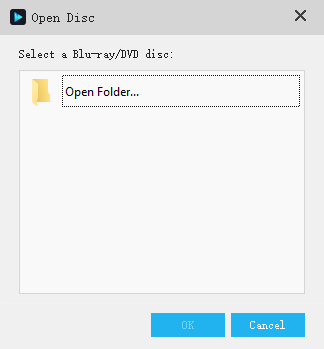
Kemudian, cakera Blu-ray / DVD akan dimuat dan dimainkan secara automatik.

Nota:
Semasa memuatkan cakera Blu-ray atau cakera DVD, pastikan komputer anda disambungkan ke internet. Selepas memuatkan, sambungan internet tidak diperlukan untuk bermain.
Langkah 1 Pasang Pemain Vidmore
Setelah memuat turun perisian bermain multimedia ini, anda boleh memasangnya dan melancarkannya di komputer anda.

Langkah 2 Mainkan Folder Blu-ray / DVD dan Fail ISO
Klik “Buka fail"Di antara muka utama. Kemudian, pilih folder Blu-ray / DVD atau fail ISO di komputer anda dan klik "Buka"Untuk memuatkan dan memainkannya. Atau anda boleh mengklik "FailTab di bar atas dan pilih "Buka fail”Dari senarai juntai bawahnya.

Nota:
Semasa memuatkan folder Blu-ray / DVD atau fail ISO, pastikan komputer anda disambungkan ke internet. Selepas memuatkan Blu-ray, sambungan internet tidak diperlukan untuk bermain.
Langkah 1 Pasang Pemain Vidmore
Setelah memuat turun perisian bermain multimedia ini, anda boleh memasangnya dan melancarkannya di komputer anda.

Langkah 2 Mainkan Fail Video atau Audio 4K / HD / SD
Klik “Buka fail"Di antara muka utama untuk memilih fail video atau audio yang anda mahu mainkan di komputer anda. Fail media akan dimainkan secara automatik setelah memuatkan. Atau anda boleh mengklik "FailTab di bar atas dan pilih "Buka fail”Dari senarai juntai bawahnya.

Muat turun pemain multimedia ini untuk menikmati kesan visual dan audio yang sempurna.